Författare:
Louise Ward
Skapelsedatum:
12 Februari 2021
Uppdatera Datum:
1 Juli 2024

Innehåll
Denna wikiHow lär dig hur du tar bort konturer som du av misstag kan skapa genom att trycka på tre bindestreck (-), understrykning (_), likhetstecken (=) eller asterisker ( *) och sedan trycka på "return" på Microsoft Word
Steg
Metod 1 av 3: Markera och ta bort
Klicka på raden precis ovanför den oönskade raden. Om det finns någon text direkt ovanför raden markerar du hela raden ovanför gränsen.

Dra muspekaren till raden direkt under den oönskade linjen. Den vänstra delen av raden är markerad.
Tryck radera. I många versioner av Word kommer detta att radera raden. annons
Metod 2 av 3: Använd ett hemkort

Klicka på raden precis ovanför den oönskade raden. Om det finns någon text direkt ovanför raden markerar du hela raden ovanför gränsen.
Dra muspekaren till raden direkt under den oönskade linjen. Den vänstra delen av raden är markerad.
Klicka på kortet Hem högst upp på skärmen.
Klicka på ikonen "Borders and Shading". Den här knappen har en fyrkant som är uppdelad i fyra ramar i avsnittet "Stycke" på menyfliksområdet.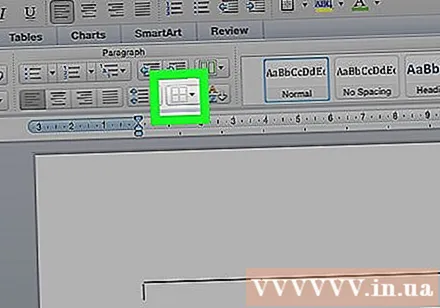
Klick Inga gränser (Ingen gräns). Gränsen försvinner. annons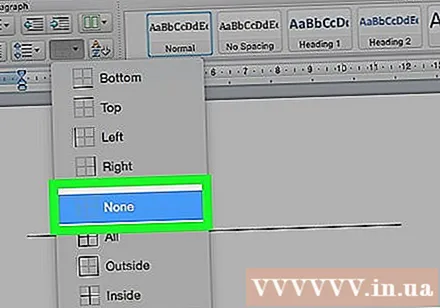
Metod 3 av 3: Använd dialogrutan Sidgränser
Klicka på raden precis ovanför den oönskade raden. Om det finns någon text direkt ovanför raden markerar du hela raden ovanför raden.
Dra muspekaren till raden direkt under den oönskade linjen. Den vänstra delen av raden är markerad.
Klicka på kortet Thiết kế (Design) är högst upp i fönstret.
Klick Sidgränser (Sidkontur) i det övre högra hörnet av fönstret.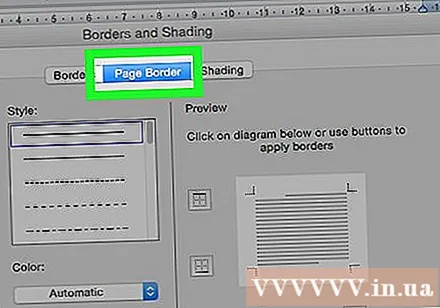
Klicka på kortet Gränser (Border) är högst upp i dialogrutan.
Klick Ingen (Ej tillgängligt) i den vänstra rutan.
Klick OK. Gränsen försvinner. annons



